Plays tv как пользоваться: Plays.tv — что это за программа
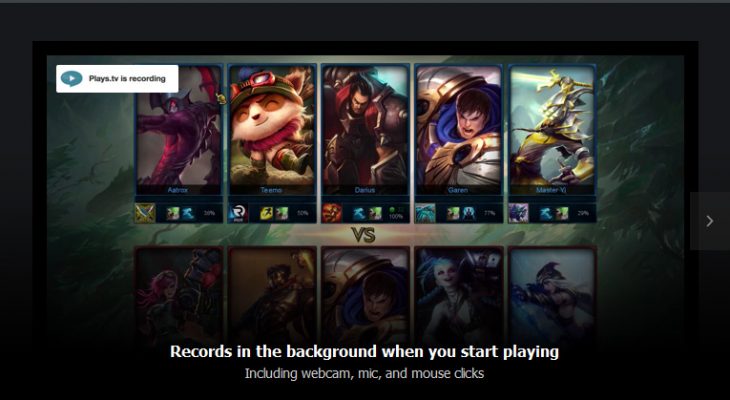
Plays.tv — что это за программа
Наша статья посвящена интересной утилите от сервиса Plays.tv. Мы расскажем что это за программа и опишем её основной функционал. Вы узнаете, что нужно делать если этот софт установился сам по себе.
Отличное качество записи, возможность опубликовать видео на сайте, а также выложить его в аккаунте Twitter или Facebook – основные возможности, которые получают пользователи, установившие на своем компьютере бесплатную программу Plays.tv. Среди преимуществ, можно отметить достаточно высокую скорость работы клиента, а также очевидную простоту в использовании.
Приложение Plays.tv позволяет игрокам совершенно бесплатно делиться с единомышленниками самыми интересными и захватывающими моментами из видеоигр. Разработчики приложили максимум усилий, чтобы каждый пользователь данного приложения смог без труда записать видеоролик собственной игры и показать его друзьям.
Доступный и легкий в использовании клиент Plays.tv позволяет:
- сохранять лучшие моменты и превращать их в необычное видео;
- с помощью приложения можно записывать, обрезать и делиться клипами со всеми членами сообщества;
- загрузка видеороликов на сервер тоже происходит очень быстро;


Итак, для того, чтобы воспользоваться всеми преимуществами приложения, его нужно установить на собственный компьютер. Для этого следует зайти на сайт Plays.tv. и выбрать пункт ”Установить бесплатный клиент Plays.tv”. В автоматическом режиме программный продукт будет сохранен на жестком диске компьютера. После того, как установка будет завершена, нужно выполнить запуск программы. В появившемся активном окошке пользователям будет предложено зарегистрироваться в системе и зайти под своей учетной записью. Нужно отметить, что процедура регистрации не отличается особой сложностью. Справиться с ней под силу даже непрофессионалам.
Одновременно с этим в другой вкладке приложения пользователям будут представлены видеозаписи других участников. Кликнув по понравившемуся изображению, можно перейти в аккаунт к другому пользователю и просмотреть его файлы.
Запись видео файлов осуществляется достаточно просто. Интуитивно понятное меню существенно облегчает рабочий процесс. Видео записывается на высокой скорости, что не причиняет неудобств во время игры. Выкладывая собственные файлы на сервер, игрок может делиться ими со всеми участниками сообщества.
В том случае, если во время выполнения этих несложных манипуляций возникнут вопросы, то можно обратиться за помощью в службу поддержки. Опытные специалисты грамотно ответят на все возникающие вопросы и помогут справиться с любой проблемой. Вот небольшой обзор, который наглядно покажет что это такое
Откуда программа появилась на ПК?
Очень часто пользователи ПК сталкиваются с явлением произвольной установки данной программки. Тут есть два варианта — либо вы не заметили и установили программку как партнерское ПО. Либо на ваш компьютер пробралась взломанная версия, в которую внедрен вирусный код.
В первом случае не стоит беспокоится — Плейс.тв не является вирусом. Я сам попал на него, когда установил KMPlayer. Тут нет ничего страшного. Но если таких программок установилось около десятка, лучше проверить свою Windows на предмет зараженных файлов. В наших предыдущих статьях мы описывали комплексную очистку системы от вирусов. Если у вас возникли подозрения — ознакомьтесь со статьей по удалению зловредов.
Вконтакте
Одноклассники
Google+
Оцените статью: Поделитесь с друзьями!
Fry!TV – крутой Android ТВ плеер + 1700 каналов. Обзор, установка!
Fry!TV – это круто! Даже слов не могу подобрать, как он мне понравился. Это приложение, которое позволяет смотреть больше чем 1500 ТВ каналов бесплатно. Для этого, вам не нужно даже искать и устанавливать плейлисты.
Я думаю все знакомы с плейлистами от «Супер Помойки» так вот это приложение работает именно с ними. Fry TV имеет ряд преимуществ, благодаря которым можно закрыть глаза на один недостаток. Давайте подробнее рассмотрим это ниже.
Преимущества и недостатки
- All inclusive – всё включено. Иконки ТВ каналов, программа передач, встроенные каналы (более чем 1500) которые разбиты на категории. Ничего от вас не требуется кроме установки самого apk файла.
- Хорошая оптимизация. Как заявляет разработчик – для просмотра требуется Андроид 5 и выше, но я тестировал на Android 4, 4.4 всё прекрасно работает.
- Поддержка пульта Д\У. Если мы говорим о Android TV, пожалуй, это одно из самых важных преимуществ.
- Переключение на HD каналы. Для этого нажмите пару раз по нужной категории.
- Много других мелких плюшек: избранные каналы, расширенные настройки, каналы для взрослых.
Недостаток всего один, который возможно для вас таковым не является и это использование «Ace Stream». Если кто не в курсе — Ace Stream это плеер, который запускает трансляции через торрент. Т.е. Вы можете смотреть торрент файлы ничего не скачивая.
Почему это недостаток? Потому что вместе с Fry!TV вам нужно установить еще 2 плеера: Ace Stream и MX плеер. Во-первых, слабые устройства не будут работать стабильно из-за нагрузки, а во-вторых можно забыть про комфортное переключение между каналами и нужно будет каждый раз возвращаться в меню.
Установка и загрузка Fry TV
Приложение однозначно заслуживает вашего внимания и перед тем, как его устанавливать вам понадобится установить из маркета 2 сторонних плеера:
- Ace Stream Media
https://play.google.com/store/apps/details?id=org.acestream.media
- Любой плеер, который считывает потоковые ссылки. Это может быть VLC и т.д. но я рекомендую MX Player
https://play.google.com/store/apps/details?id=com.mxtech.videoplayer.ad
Скачать Fry!TV
После того, как у вас все нужные плееры инсталлированы вам понадобится скачать сам Fry!TV. К сожалению, в маркете его нет и не будет, поэтому качаем по одной из ссылок:
4pda (нужна регистрация) – http://4pda.ru/forum/index.php?showtopic=934096
Google Drive — https://drive.google.com/file/d/1Ot4sPouPjtJb-6Hg-kmUjn5T616xc9Ww/view?usp=sharing
Яндекс.Диск — https://yadi.sk/d/YU7pbhCPuBGpPw
Если у вас есть какие-то вопросы, предложения, замечания – Welcome в комментарии.
aForkPlayer – установка, настройка, загрузка, просмотр
aForkPlayer – это своего рода браузер под Андроид, который открывает специальные FXML порталы создание под Fork Player. Другими словами, в Форк плеере Вы можете смотреть фильмы, торренты, IPTV, видео и весь остальной медиа контент в одном месте.
В этой записи я хочу уместить всё, что нужно знать пользователям aForkPlayer на Android. Мы с вами рассмотрим: где скачать, что ввести, как смотреть фильмы, сериалы, ютуб, приколы, плейлисты для IPTV, что нужно установить дополнительно и т.д.
Преимущества и недостатки
Традиционно начинаем с хорошего, потом немного о плохом, а далее уже перейдём к делу.
Преимущества:
- Максимальная адаптация под ТВ. Собственно, проект и был для этого создан ещё в позапрошлом веке (шучу!). Проблем с управлением быть в принципе не может.
- Очень-очень быстрый. Я бы не сказал, что это оптимизация, скорее на это повлияла структура проекта (в недостатках объясню).
- Требуется Android: 4.0. Будет работать даже на тетрисе!
- Всё в одном месте: ютуб, торренты, фильмы, сериалы, видео и всё остальное.
- Полный минимализм (на любителя).
Недостатки:
На самом деле их всего 2 и можно даже не создавать список. 1 – навязывают сделать донат, но без этого можно, а также можно понять разработчика. 2 – Структура проекта полностью построена на XML т.е. это всё быстро, оптимизировано, но… Современные технологии Андроид могут переварить слона, летать в космос, а тут приложение для старого кнопочного телефона из 2000-х годов.
Безусловно, ForkPlayer это свежий глоток воздуха для ущемленного ПО Smart TV (LG, Samsung), но под Андроид, я бы сказал, что они отстали лет на 5. Приложение реально крутое для слабых устройств или для ценителей минимализма.
Обзор
Скачать aForkPlayer
Обычно на всех сайтах этот пункт в самом низу, но в этом случае будем делать всё по порядку. Для начала вам необходимо скачать aForkPlayer и сделать это можно тут:
Оф. сайт:
http://wiki.forkplayer.tv/wiki/Установить_ForkPlayer#Android_.D0.B8_.D0.90.D0.BD.D0.B4.D1.80.D0.BE.D0.B8.D0.B4_TV
4pda: https://4pda.ru/forum/index.php?showtopic=797555
На какую ссылку пал ваш выбор, это не важно. Оба источники надежны и можно смело устанавливать. Так же вам понадобиться установить 2 плеера:
- MX Player – понадобится для просмотра фильмов и другого видео контента. Установите его из Google Play:
- Ace Stream Media – пригодится в том случае, если Вы будете смотреть ТВ и фильмы через торрент. Установите из Google Play:
Как смотреть всё
После установки приложений выше, вам не нужно ничего настраивать, и Вы сразу же можете приступить к просмотрю любого контента. Для начала, на главном экране у вас есть некоторые приложения:
Так же, обратите внимание на поисковую строку. В ней Вы можете просто ввести название фильма и посмотреть его. Так же, поиск в приложении — это его главная фишка! Вы можете найти там ссылки на плейлисты или открывать определенные сайты/порталы.
Сайты для ForkPlayer:
Вот некоторые сайты, которые мне известны. Если Вы введете один из адресов в строку поиска, тогда у вас откроется развлекательный портал:
- http://nserv.host – интересный портал, в котором уже подключены разные кинотеатры и торрент ТВ. Так же есть IPTV (очень крутое), но оно платное:
- http://spiderxml.com/ — содержит огромную базу специальных порталов для Форк плеера и даёт возможность поиска по ним.
- https://filmix.red/ — даёт возможность подключить кинотеатр «Filmix» о котором я недавно рассказывал тут — https://webhalpme.ru/filmix-krutoj-kinoteatr-dlja-android-i-smart-tv/
- http://fxml.newtv.su/ — есть всё! Торренты, 4к. взрослое, телевидение и т.д.
- http://www.bestportal.online/ — аналогичен предыдущему.
- http://213.183.51.196/ — всем известный KinoBoom! Фильмы, IPTV и другое.
- http://cooltv.info/start — более продвинутый. Есть новости, ТВ, мультимедиа. Обязательно загляните
Чтоб не потерять интересный сайт, добавьте его на главный экран. Сделать это можно нажав на звезду над URL адресом:
Вот и всё, вроде как добавить нечего. Вроде как aForkPlayer и круто, но как-то слишком просто! Если я что-то упустил, пишите в комментарии.
Настройка Kodi на Android TV Box: пошаговая инструкция
Автор Даниил Зимин На чтение 4 мин.
Обновлено


Kodi – отличный и функциональный медиацентр, но новичкам сложно в нём разобраться.
Задача усложняется, если вы хотите использовать Коди не на компьютере, а на Андроид ТВ.
В этой статье я покажу весь процесс установки и настройки Kodi на Android TV: от русского языка до IPTV и игр.
Установка Kodi на Android TV
По состоянию на 2020 год, программа официально доступна в Google Play для Android TV. Её можно найти, перейдя в магазин онлайн-приложений.


Для поиска, скорее всего, придётся использовать виртуальную клавиатуру, так как голосовое управление не распознаёт слово Kodi (из моего опыта).


Установка приложения займёт всего несколько секунд, если у вас быстрое подключение к интернету.
Не можете найти Kodi в Google Play?
Также существует ручной способ, но он потребует больше времени, потому что браузера Chrome нет для Android TV.


- Сначала установите Puffin TV и File Commander из Google Play.


- Загрузите Puffin TV, затем выберите Google в разделе популярных сайтов.
- Перейдите на официальную страницу загрузки плеера – https://kodi.tv/download, или наберите в строке поиска «Kodi download».


- Прокрутите вниз, чтобы найти значок Android, затем нажмите на кнопку ARMV8A (64BIT).
Программа будет скачана в папку загрузок вашего Android TV устройства.
Для доступа к файлу запустите File Commander.
В программе выберите «Загрузки», и откройте установочный apk файл Kodi, который скачали в Puffin TV.
Будет предложено включить установку из неизвестных источников – для этого активируйте переключатель.


Настраиваем русский язык
Мы установили Kodi – это было не так сложно. Проблема в том, что все надписи на английском языке.
Чтобы переключить системный язык – повторите нижеописанные действия.
- Перейдите в раздел Настройки, нажав на шестерёнку в главном меню.


- Выберите вкладку Interface — Regional. Нажмите на Language – English.


- В списке найдите русский (Russian) и подтвердите выбор.


- Таким же образом добавьте раскладку клавиатуры Russian АБВ.


Теперь программа работает на русской языке. Однако, плеер не предлагает никакого контента при первом запуске. Это своеобразный чистый холст.
Устанавливаем репозитории и дополнения (аддоны)
Большинство людей используют Kodi с дополнениями. Чтобы добавить контент, нужно предварительно загрузить репозиторий на карту памяти или USB-накопитель.
Что такое репозитории и плагины.
Список лучших репозиториев, которые можно скачать с нашего сайта.
Подключите устройство с данными к Android TV, а затем перейдите на USB-накопитель после выбора раздела «Ввод файлов» на вкладке «Фильмы».


- Перейдите в Дополнения и нажмите на значок коробочки в верхнем углу.


- В Браузере Дополнений выберите пункт Установить из файла ZIP.


- Укажите нужный вам репозиторий.
Также существует второй вариант – указать адрес веб-страницы, где располагается файл.
В таком случае не нужно тратить время на загрузку и перенос файла с флешки на приставку.


- Теперь вы можете установить любой плагин с недавно установленного репозитория.
Подробная инструкция по установке репозиториев в Коди.
Как настроить IPTV?


- Во вкладке ТВ перейдите в Браузер дополнений и откройте папку Клиенты PVR.


- Найдите плагин, который называется PVR IPTV Simple Client, как показано на скриншоте.


- После активации — нажмите на него ещё раз, откроется внутреннее меню файла. Перейдите в настройки и сделайте все пункты такими, какие они есть на фото.


- Укажите путь к .m3u файлам, перед этим загрузив их на устройство. Или же укажите адрес сайта, где находится плейлист.
Плейлисты с телеканалами и фильмами можно найти в этом разделе – https://iptvmaster.ru/m3u-playlists/




Подробная инструкция о настройке IPTV, установке фильмов и игр для Коди – https://iptvmaster.ru/kodi-18-setup/
5 способов потоковой передачи видеоигр с ПК на телевизор
MakeUseOf — Политика конфиденциальности
Мы уважаем вашу конфиденциальность и обязуемся защищать вашу конфиденциальность во время работы в сети на нашем
сайт. Ниже раскрываются методы сбора и распространения информации для этой сети.
сайт.
Последний раз политика конфиденциальности обновлялась 10 мая 2018 г.
Право собственности
MakeUseOf («Веб-сайт») принадлежит и управляется Valnet inc.(«Нас» или «мы»), корпорация
зарегистрирован в соответствии с законодательством Канады, с головным офисом по адресу 7405 Transcanada Highway,
Люкс 100, Сен-Лоран, Квебек h5T 1Z2.
Собранные персональные данные
Когда вы посещаете наш веб-сайт, мы собираем определенную информацию, относящуюся к вашему устройству, например, ваше
IP-адрес, какие страницы вы посещаете на нашем веб-сайте, ссылались ли вы на другие
веб-сайт, и в какое время вы заходили на наш веб-сайт.
Мы не собираем никаких других персональных данных.Если вы заходите на наш сайт через
учетной записи в социальной сети, пожалуйста, обратитесь к политике конфиденциальности поставщика социальных сетей для получения информации
относительно их сбора данных.
Файлы журнала
Как и большинство стандартных серверов веб-сайтов, мы используем файлы журналов. Это включает интернет-протокол (IP)
адреса, тип браузера, интернет-провайдер (ISP), страницы перехода / выхода, тип платформы,
дата / время и количество кликов для анализа тенденций, администрирования сайта, отслеживания пользователей
движение в совокупности и собирать широкую демографическую информацию для совокупного использования.
Файлы cookie
Файл cookie — это фрагмент данных, хранящийся на компьютере пользователя, связанный с информацией о пользователе.
Мы и некоторые из наших деловых партнеров (например, рекламодатели) используем файлы cookie на нашем веб-сайте.
Эти файлы cookie отслеживают использование сайта в целях безопасности, аналитики и целевой рекламы.
Мы используем следующие типы файлов cookie:
- Основные файлы cookie: эти файлы cookie необходимы для работы нашего веб-сайта.
- Функциональные cookie-файлы: эти cookie-файлы помогают нам запоминать выбор, который вы сделали на нашем веб-сайте, запоминать ваши предпочтения и персонализировать ваш опыт работы с сайтом.
- Аналитические и рабочие файлы cookie: эти файлы cookie помогают нам собирать статистические и аналитические данные об использовании веб-сайта.
- Файлы cookie социальных сетей: эти файлы cookie позволяют вам взаимодействовать с контентом на определенных платформах социальных сетей, например, «лайкать» наши статьи. В зависимости от ваших социальных сетей
настройки, сеть социальных сетей будет записывать это и может отображать ваше имя или идентификатор в связи с этим действием. - Рекламные и таргетированные рекламные файлы cookie: эти файлы cookie отслеживают ваши привычки просмотра и местоположение, чтобы предоставить вам рекламу в соответствии с вашими интересами.
См. Подробности в разделе «Рекламодатели» ниже.
Если вы хотите отключить файлы cookie, вы можете сделать это в настройках вашего браузера. Для получения дополнительной информации о файлах cookie и способах управления ими,
см. http://www.allaboutcookies.org/.
Пиксельные теги
Мы используем пиксельные теги, которые представляют собой небольшие графические файлы, которые позволяют нам и нашим доверенным сторонним партнерам отслеживать использование вашего веб-сайта и собирать данные об использовании, включая
количество страниц, которые вы посещаете, время, которое вы проводите на каждой странице, то, что вы нажимаете дальше, и другую информацию о посещении вашего веб-сайта.
Рекламодатели
Мы пользуемся услугами сторонних рекламных компаний для показа рекламы, когда вы посещаете наш веб-сайт. Эти компании могут использовать информацию (не включая ваше имя, адрес, адрес электронной почты или номер телефона) о ваших посещениях этого и других веб-сайтов для размещения рекламы товаров и услуг, представляющих для вас интерес. Если вы хотите получить дополнительную информацию об этой практике и узнать, как можно отказаться от использования этой информации этими компаниями, щелкните здесь.
Рекламодатели, как сторонние поставщики, используют файлы cookie для сбора данных об использовании и демографических данных для показа рекламы на нашем сайте. Например, использование Google
Файлы cookie DART позволяют показывать рекламу нашим пользователям на основе их посещения наших сайтов и других сайтов в Интернете. Пользователи могут отказаться от использования
DART cookie, посетив политику конфиденциальности Google для рекламы и содержательной сети.
Мы проверили все политики наших рекламных партнеров, чтобы убедиться, что они соответствуют всем применимым законам о конфиденциальности данных и рекомендуемым методам защиты данных.
Мы используем следующих рекламодателей:
Ссылки на другие веб-сайты
Этот сайт содержит ссылки на другие сайты. Помните, что мы не несем ответственности за
политика конфиденциальности таких других сайтов. Мы призываем наших пользователей знать, когда они покидают нашу
сайт, и прочитать заявления о конфиденциальности каждого веб-сайта, который собирает лично
идентифицируемая информация. Это заявление о конфиденциальности применяется исключительно к информации, собираемой этим
Интернет сайт.
Цель сбора данных
Мы используем информацию, которую собираем, чтобы:
- Администрирование нашего веб-сайта, включая устранение неполадок, статистический анализ или анализ данных;
- Для улучшения нашего Веб-сайта и повышения качества обслуживания пользователей, обеспечивая вам доступ к персонализированному контенту в соответствии с вашими интересами;
- Анализируйте использование пользователями и оптимизируйте наши услуги.
- Для обеспечения безопасности нашего веб-сайта и защиты от взлома или мошенничества.
- Делитесь информацией с нашими партнерами для предоставления таргетированной рекламы и функций социальных сетей.
Данные передаются третьим лицам
Мы не продаем и не сдаем в аренду ваши личные данные третьим лицам. Однако наши партнеры, в том числе рекламные партнеры,
может собирать данные об использовании вашего веб-сайта, как описано в настоящем документе. См. Подробности в разделе «Рекламодатели» выше.
Как хранятся ваши данные
Все данные, собранные через наш Веб-сайт, хранятся на серверах, расположенных в США.Наши
серверы сертифицированы в соответствии с Соглашением о защите конфиденциальности между ЕС и США.
IP-адрес и строковые данные пользовательского агента от всех посетителей хранятся в ротационных файлах журнала на Amazon.
сервера на срок до 7 дней. Все наши сотрудники, агенты и партнеры стремятся сохранить
ваши данные конфиденциальны.
Мы проверили политику конфиденциальности наших партнеров, чтобы убедиться, что они соответствуют аналогичным политикам.
для обеспечения безопасности ваших данных.
Согласие в соответствии с действующим законодательством
Если вы проживаете в Европейской экономической зоне («ЕЭЗ»), окно согласия появится, когда
доступ к этому сайту.Если вы нажали «да», ваше согласие будет храниться на наших серверах в течение
двенадцать (12) месяцев, и ваши данные будут обработаны в соответствии с настоящей политикой конфиденциальности. После двенадцати
месяцев, вас снова попросят дать согласие.
Мы соблюдаем принципы прозрачности и согласия IAB Europe.
Вы можете отозвать согласие в любое время. Отзыв согласия может ограничить вашу возможность доступа к определенным услугам и не позволит нам
обеспечить персонализированный опыт работы с сайтом.
Безопасность данных
Наши серверы соответствуют ISO 27018, сводам правил, направленных на защиту личных данных.
данные в облаке. Мы соблюдаем все разумные меры предосторожности, чтобы гарантировать, что ваши данные
безопасность.
В случае, если нам станет известно о любом нарушении безопасности данных, изменении, несанкционированном доступе
или раскрытие каких-либо личных данных, мы примем все разумные меры предосторожности для защиты ваших данных
и уведомит вас в соответствии с требованиями всех применимых законов.
Доступ, изменение и удаление ваших данных
Вы имеете право запросить информацию о данных, которые у нас есть для вас, чтобы запросить
исправление и / или удаление вашей личной информации. пожалуйста, свяжитесь с нами в
[email protected] или по указанному выше почтовому адресу, внимание: Отдел соблюдения требований данных.
Возраст
Этот веб-сайт не предназначен для лиц младше 16 лет. Посещая этот веб-сайт. Вы настоящим
гарантируете, что вам исполнилось 16 лет или вы посещаете Веб-сайт под присмотром родителей.
надзор.
Заявление об отказе от ответственности
Хотя мы прилагаем все усилия для сохранения конфиденциальности пользователей, нам может потребоваться раскрыть личную информацию, когда
требуется по закону, когда мы добросовестно полагаем, что такие действия необходимы для соблюдения действующего
судебное разбирательство, постановление суда или судебный процесс, обслуживаемый на любом из наших сайтов.
Уведомление об изменениях
Каждый раз, когда мы изменяем нашу политику конфиденциальности, мы будем публиковать эти изменения на этой странице Политики конфиденциальности и других
места, которые мы считаем подходящими, чтобы наши пользователи всегда знали, какую информацию мы собираем, как мы ее используем,
и при каких обстоятельствах, если таковые имеются, мы ее раскрываем.
Контактная информация
Если у пользователей есть какие-либо вопросы или предложения относительно нашей политики конфиденциальности, свяжитесь с нами по адресу
[email protected] или по почте на указанный выше почтовый адрес, внимание: Департамент соответствия данных.
.
Как легко записывать видеодоказательства (Plays.tv)
Intro
Я решил сделать действительно быстрое идиотское руководство по установке PlaysTV, программы, которая позволит вам предоставить любому администратору видеодоказательства для резервного копирования ваша история, чтобы мы не заканчивали битву слово в слово, что всегда отстой, потому что я не хочу наказывать игрока, не будучи уверенным в том, что он действительно делает что-то не так.
Если вы последуете этому руководству и настроите PlaysTV, как я собираюсь вам показать, у вас в качестве конечного продукта будет настройка горячих клавиш, поэтому всякий раз, когда вы играете в Garry’s Mod или любую другую игру в этом отношении, вы можете нажмите назначенную вам горячую клавишу, и видеоклип за последние 30 секунд / 1 минуту / 10 минут будет сохранен в назначенной области на вашем ПК.Когда вы затем звоните администратору, вы просто даете ему ссылку на видео о рассматриваемом инциденте, и дело будет разрешено в мгновение ока.
Руководство по установке
1) Перейдите на страницу загрузки PlaysTV (http://plays.tv/download)
2) Загрузите установщик клиента .exe, нажав огромную кнопку «Загрузить клиент Plays.tv»
3) Запускаем .exe
Все это также проиллюстрировано на картинке ниже:

4) После этого пройти стандартный процесс установки.
После успешной установки и запуска вы должны увидеть что-то похожее на это окно:

Руководство по настройке базовой записи
1) Войдите в меню настроек

2) Установите предпочтения видео
Теперь вы можете выбрать, какой тип записи игрового процесса вы хотите: автоматический или ручной.
Автоматически: Каждый раз, когда вы запускаете игру, Plays.tv автоматически начинает запись сеанса, и запись останавливается только после закрытия игры.Это может быть предпочтительнее, однако имейте в виду, что у вас будут часы за часами отснятого материала на вашем жестком диске, который может легко съесть ваши драгоценные ГБ.
Manual: Ручная запись, как показано на моем рисунке настройки ниже, позволит вы можете вручную запустить / остановить запись вашей игры. Поэтому, если вы хотите записать какое-нибудь забавное событие, которое должно произойти, вы можете назначить запуск / остановку для ручного запуска записи игры.
Однако, IMO, лучшая функция Plays.tv — это возможность сохранять выделенные клипы.Для этого вы назначаете горячую клавишу в разделе «Сохранить выделенный клип», и теперь вы можете выбрать, как долго будут длиться ваши клипы, в раскрывающемся меню «Длина выделения». Вы можете сделать клипы продолжительностью от 5 секунд до 10 минут. Я бы лично рекомендовал выбирать длину от 30 секунд до 2 минут.
Следующее, на что вы, возможно, захотите взглянуть, — это меню предустановок качества. Это определит общее качество ваших клипов и, следовательно, количество места, которое они будут занимать на вашем компьютере.Вы можете оставить это значение по умолчанию или выбрать один из вариантов по умолчанию: низкий / средний / высокий или скопировать мои настройки ниже. Лично это сводится к личным предпочтениям, так как это зависит от того, сколько у вас места и какое качество вам нужно.
Чтобы добавить к этому, пример клипа со значениями, показанными на рисунке ниже, можно найти здесь. Этот 30-секундный клип был около 25 МБ.
Параметры также выделены на картинке ниже:

3) Следующее, что нужно настроить, — это ваши звуковые предпочтения, эти настройки не требуют пояснений, поэтому я не буду вдаваться в подробности, просто убедитесь, что выбрали правильный источник входного сигнала для вашего микрофона, если вы хотите записать свой собственный голос.Просто имейте в виду, что запись вашего собственного микрофона может сыграть роль в конечном итоге (примером может быть устное предупреждение кому-то сойти с вашей территории или во время ограбления).

4) Следующим и последним шагом, который может оказаться полезным при добавлении, является настройка папок в меню дополнительных настроек.

Опять же, довольно понятно, и я даже считаю, что Plays.tv создает эти папки автоматически, без каких-либо дополнительных действий.Но для таких людей, как я, с дополнительным жестким диском, вы можете переместить свои видеозаписи в эту папку вместо того, чтобы они разъедали ваш SSD.
Загрузка клипа
Я просто хотел вставить это здесь, хотя это руководство уже довольно длинное из-за изображений и прочего, но что бы то ни было, если вам нужно руководство по установке такой простой программы, вы, скорее всего, будете тоже нужно руководство по его использованию.
1) Ладно, значит, какой-то педик только что тебя обидел? Нажмите назначенную вам горячую клавишу для сохранения выделенного клипа, и последние x секунд вашей игры будут сохранены в указанной вами папке.
Для быстрой загрузки я предлагаю создать учетную запись на Plays.tv, а затем использовать их программное обеспечение для загрузки видео. (Вы также можете перейти в папку с клипом и загрузить файл .mp4 на Youtube, если хотите)
2) Перейдите к игровому сеансу инцидента, если он не перенаправляет вас автоматически .

3) Найдите основной ролик этой игровой сессии, ясно показывающий, что вы получаете RDM, и нажмите «Создать клип»

4) Отредактируйте клип по своему вкусу, обычно просто перетаскивая булавки Start и End на желаемую длину клипа.(Так что у вас не будет 3-минутного ролика из 10-секундной встречи). Когда вы закончите, нажмите кнопку «Поделиться».

5) Вы можете дать ему краткое описание, если хотите, просто подробно описав, что произошло, а затем вы можете сделать его общедоступным / частным. AFAIK, когда вы сделаете его не включенным в список, он не будет отображаться в вашей учетной записи, но вы все равно можете отправить ссылку на видео администратору.

6) Дайте ему секунду или две для загрузки, и затем вы увидите зеленую полосу, указывающую, что загрузка завершена, и теперь вы можете нажать кнопку «Копировать ссылку в буфер обмена» и CTRL + V, чтобы админ.Однако имейте в виду, что после завершения загрузки для обработки видео на веб-сайте потребуется около минуты, прежде чем оно станет доступно для просмотра.

И все готово!
Если вы все-таки пройдете эту 5-минутную настройку, я думаю, вы будете похвастаться большинством админов, так что мы можем перестать сидеть с каким-то парнем, валяющим свою задницу, и мы не сможем проверить, соответствует ли его история правда это или нет, вы можете остановиться прямо сейчас, просто выделив 5 минут в день.
Ура.
.
